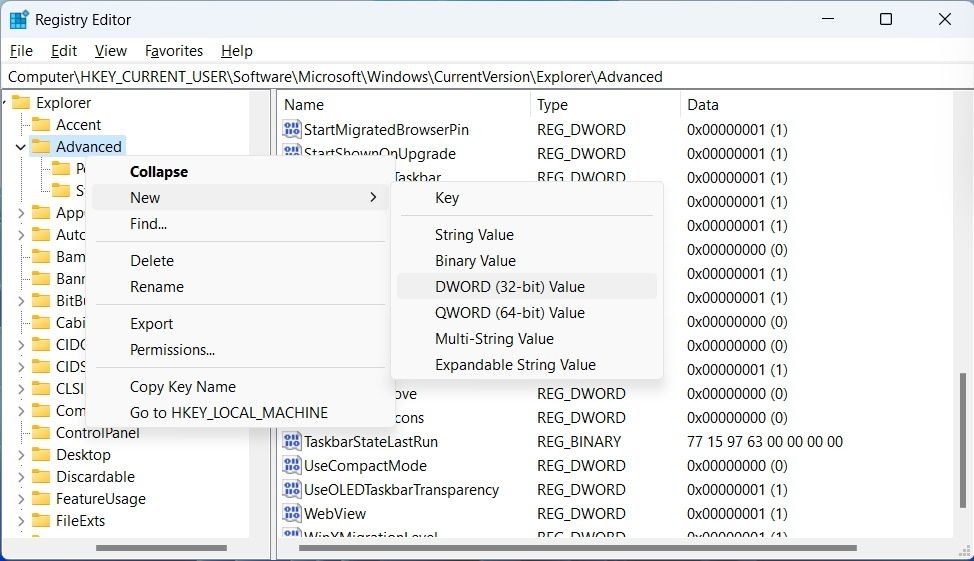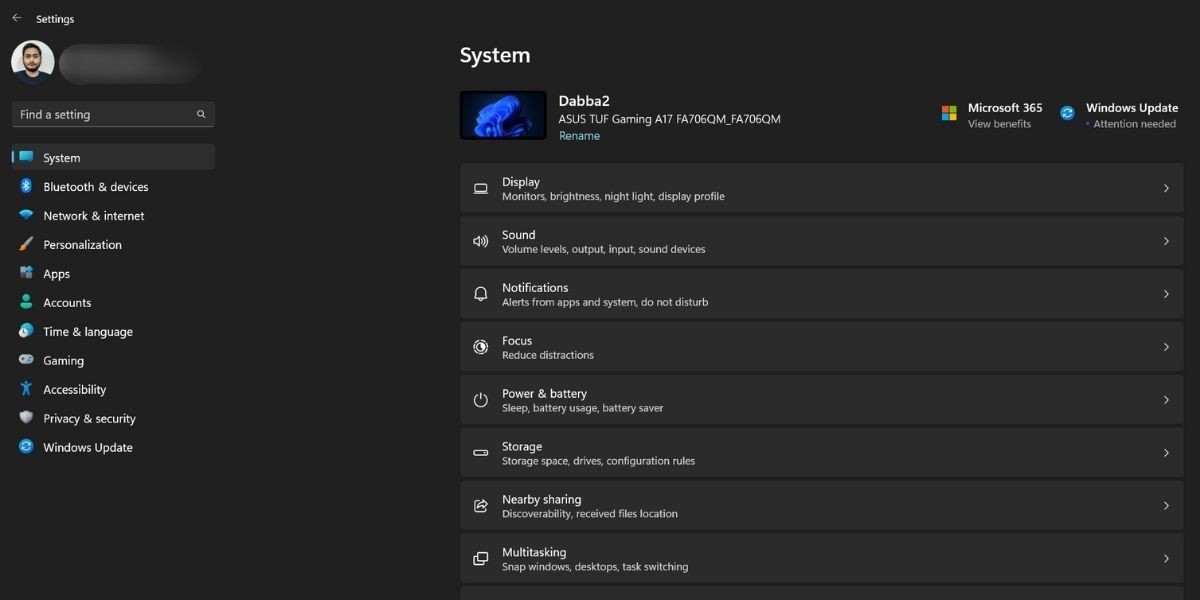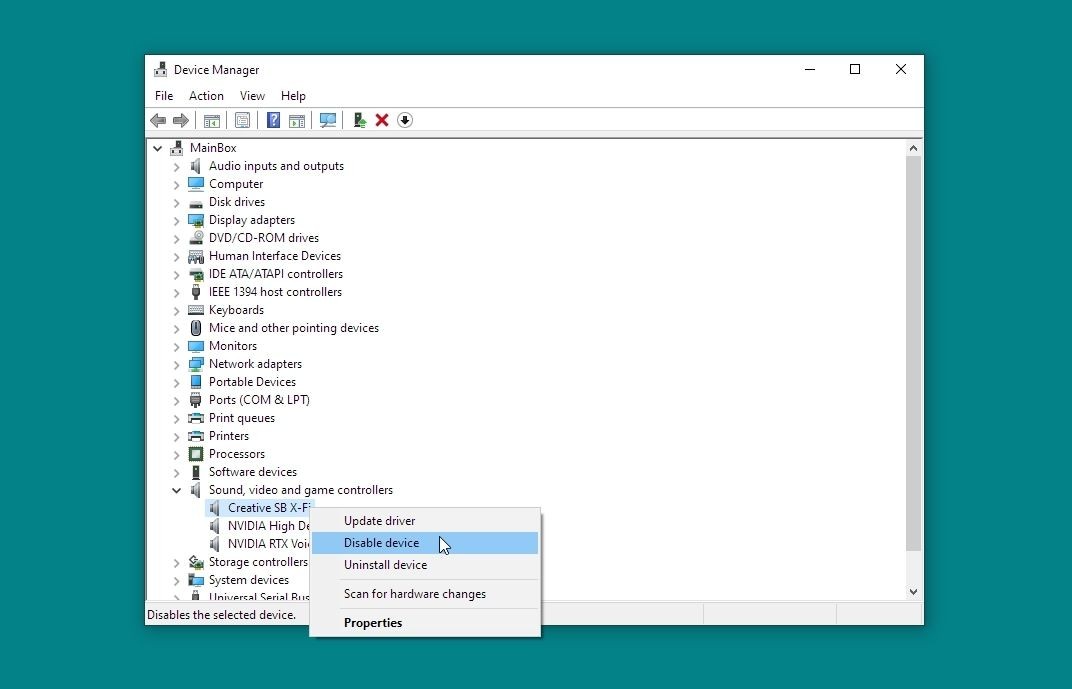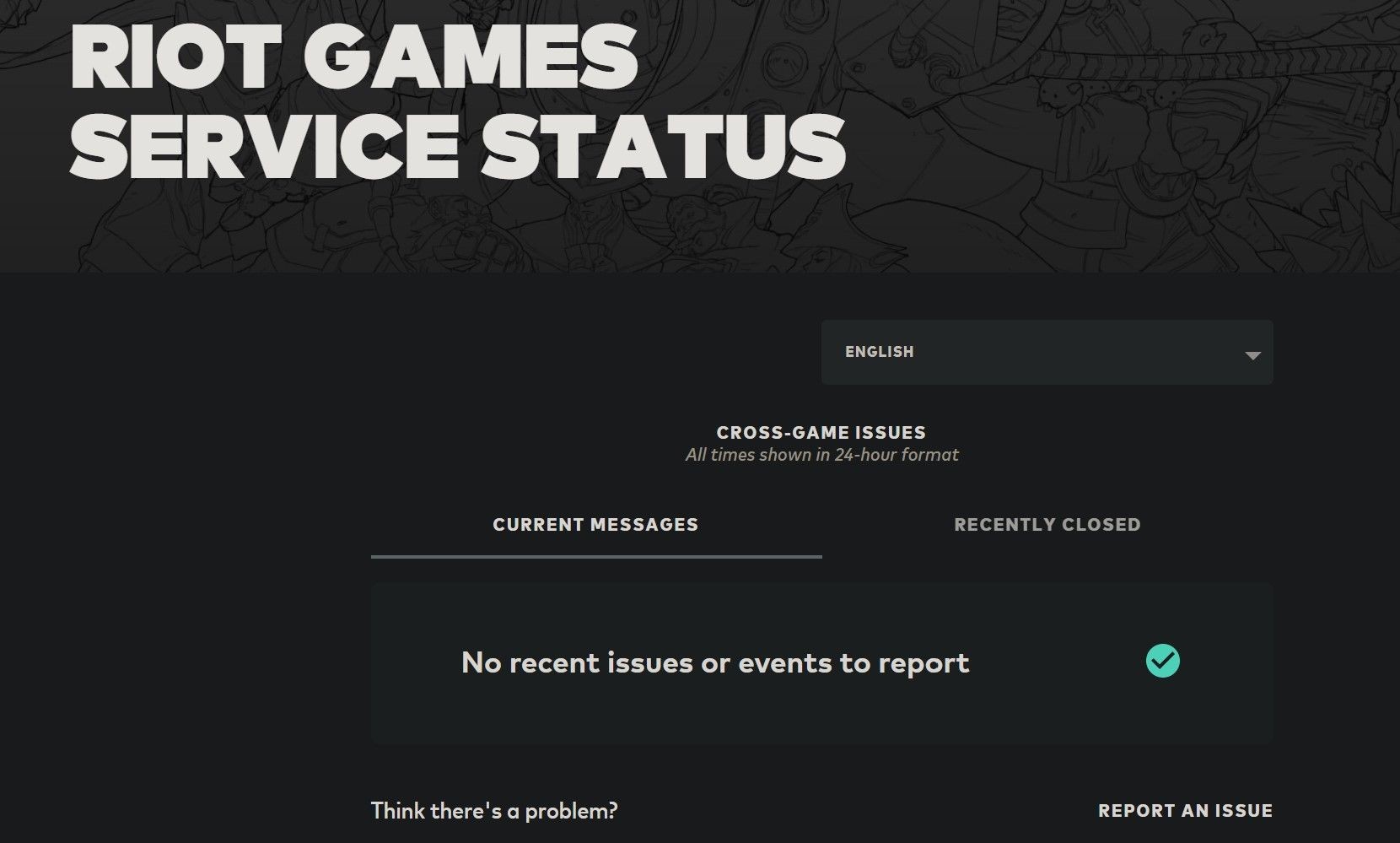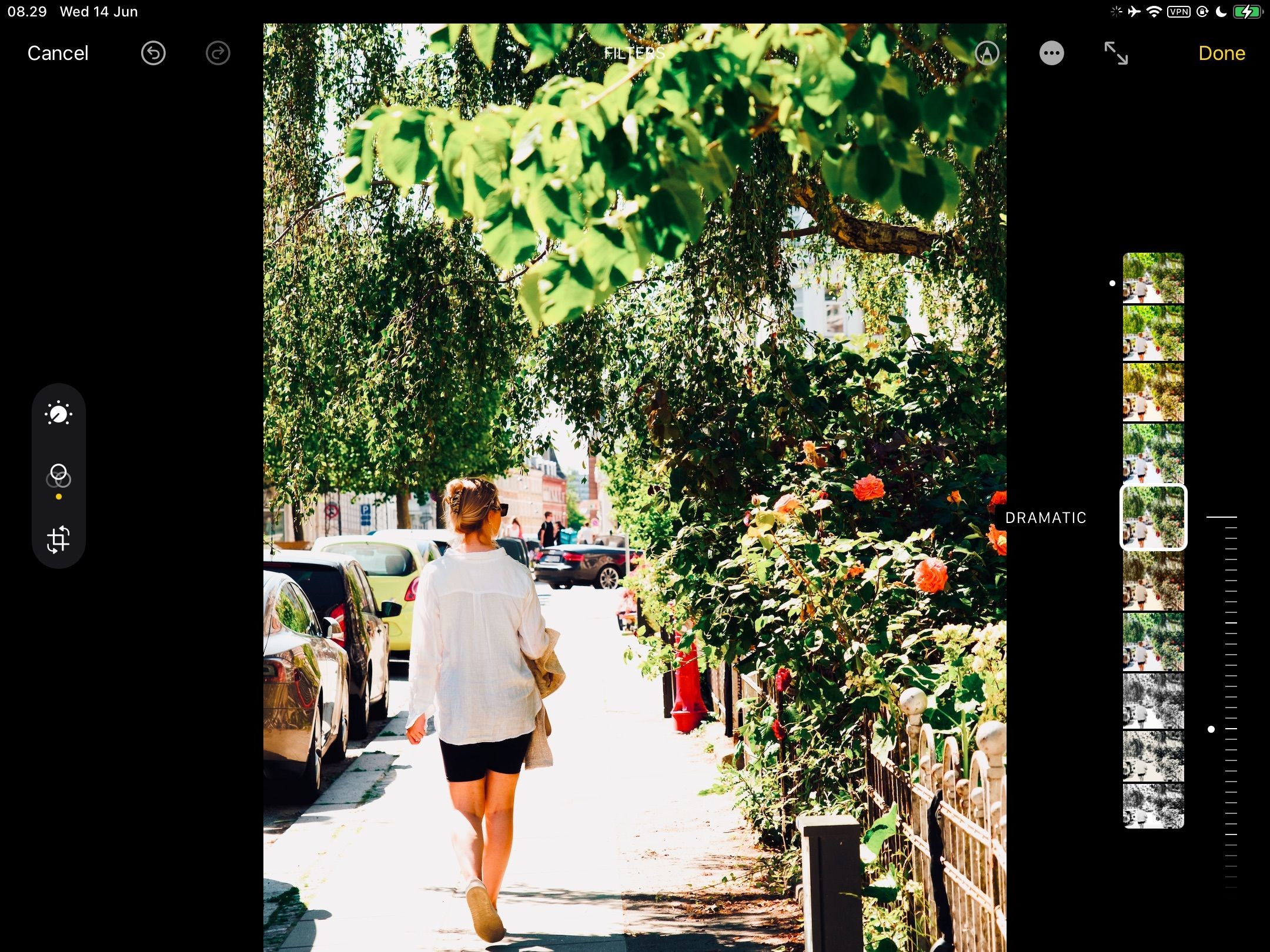Contents
Windows 11 cung cấp nhiều phím tắt tiện lợi ngay từ khi cài đặt. Tuy nhiên, hệ điều hành này không hỗ trợ tạo phím tắt tùy chỉnh để mở phần mềm, tài liệu và thư mục. Bạn vẫn có thể thêm phím tắt vào các lối tắt trên màn hình desktop, nhưng việc thêm quá nhiều lối tắt như vậy không phải là cách tối ưu để thiết lập hệ thống của bạn.
Do đó, việc sử dụng các phần mềm phím tắt của bên thứ ba trên Windows 11 là lựa chọn tốt hơn. WinHotKey và HotkeyP là hai ứng dụng nổi bật giúp bạn thiết lập phím tắt cho các phần mềm yêu thích, tài liệu và thư mục. Dưới đây là cách bạn có thể thiết lập phím tắt tùy chỉnh với WinHotKey và HotkeyP.
Cách Tải và Cài Đặt WinHotKey
WinHotKey là một ứng dụng miễn phí giúp bạn thiết lập phím tắt mới. Phần mềm này tương thích với hầu hết các nền tảng desktop của Windows. Nó có quy trình thiết lập nhanh chóng và dễ dàng, chiếm rất ít dung lượng ổ đĩa. Bạn có thể tải và cài đặt WinHotKey như sau:
- Mở trang WinHotKey trên Softpedia trong trình duyệt web.
- Chọn tùy chọn Download Now.
- Nhấp vào tùy chọn Softpedia Secure Download (US) và tải tệp về.
- Nhấp đúp vào tệp cài đặt WinHotKey để mở cửa sổ cài đặt.
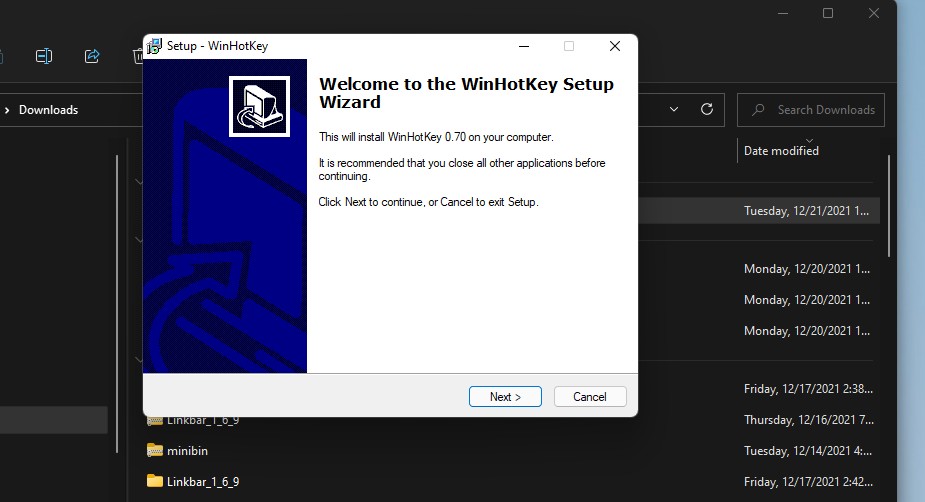 Cửa sổ cài đặt WinHotKey
Cửa sổ cài đặt WinHotKey - Chọn tùy chọn Next.
- Nhấp vào nút radio I accept the agreement, sau đó nhấn nút Next lần nữa.
- Nhấn nút Browse để chọn thư mục cài đặt.
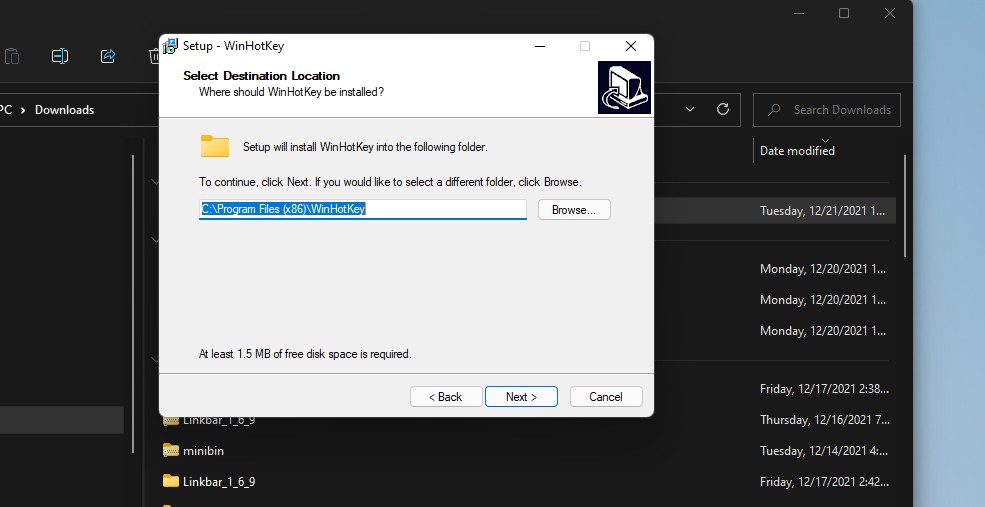 Nút Browse
Nút Browse - Chọn tùy chọn Next để cài đặt phần mềm.
- Sau khi cài đặt, chọn tùy chọn để thiết lập lối tắt WinHotKey trên desktop. Sau đó, bạn có thể nhấp vào lối tắt đó để khởi chạy phần mềm.
Cách Thiết Lập Phím Tắt Cho Phần Mềm
Cấu hình WinHotKey bao gồm danh sách các phím tắt mặc định của Windows. Tuy nhiên, bạn không thể chỉnh sửa các phím tắt mặc định này. Điều bạn có thể làm là thêm các phím tắt tùy chỉnh mới để mở phần mềm vào danh sách đó. Bạn có thể thiết lập phím tắt bàn phím mới để khởi chạy phần mềm như sau:
- Nhấn nút New Hotkey ở góc trên bên trái của cửa sổ cấu hình WinHotKey.
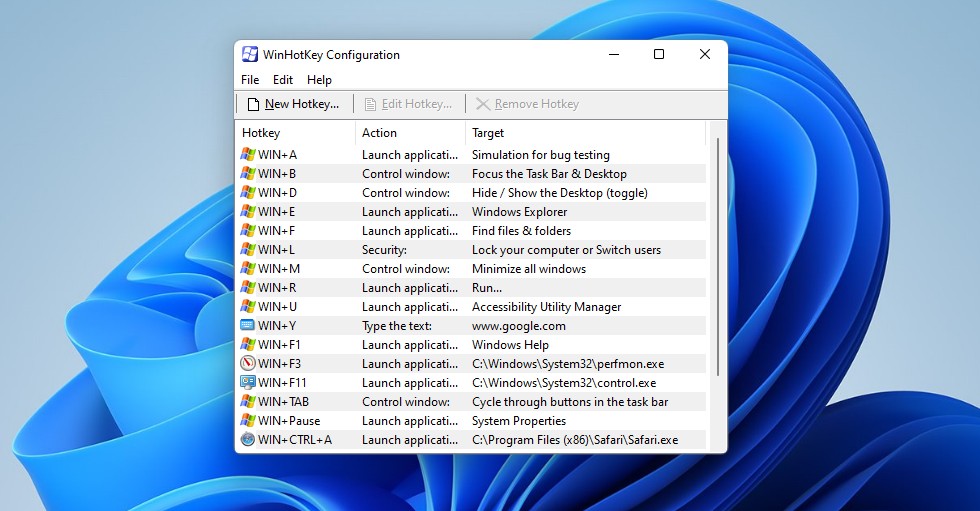 Cửa sổ cấu hình WinHotKey
Cửa sổ cấu hình WinHotKey - Nhập mô tả tùy chọn cho phím tắt trong hộp văn bản trên tab General nếu bạn muốn.
- Chọn tùy chọn Launch an application trên menu thả xuống.
- Nhấn nút Browse để mở cửa sổ ứng dụng mới.
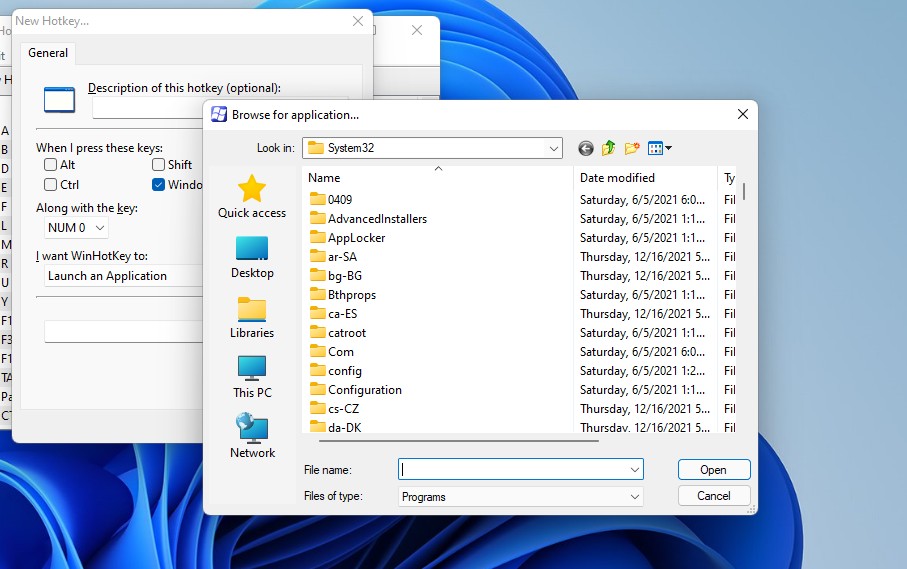 Cửa sổ chọn ứng dụng
Cửa sổ chọn ứng dụng - Chọn một ứng dụng cho phím tắt khởi chạy.
- Nhấp vào nút OK.
- Bây giờ, chọn một phím bàn phím cho lối tắt trên menu thả xuống Along with the key.
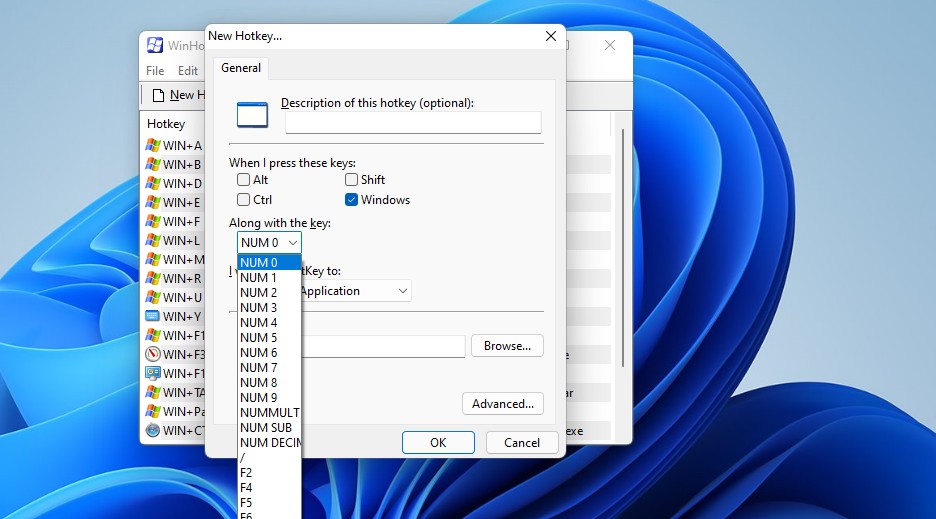 Menu thả xuống Along with the key
Menu thả xuống Along with the key - Bạn cũng có thể chọn thêm các phím khác cho phím tắt bằng cách nhấp vào các ô kiểm Alt, Shift, và Ctrl. Ô kiểm Windows được chọn mặc định, nhưng bạn có thể bỏ chọn tùy chọn này.
- Để cấu hình thêm cho phím tắt, nhấp vào nút Advanced. Bạn có thể nhập thêm các tham số và thay đổi cách cửa sổ phần mềm mở trên cửa sổ Launch: Advanced.
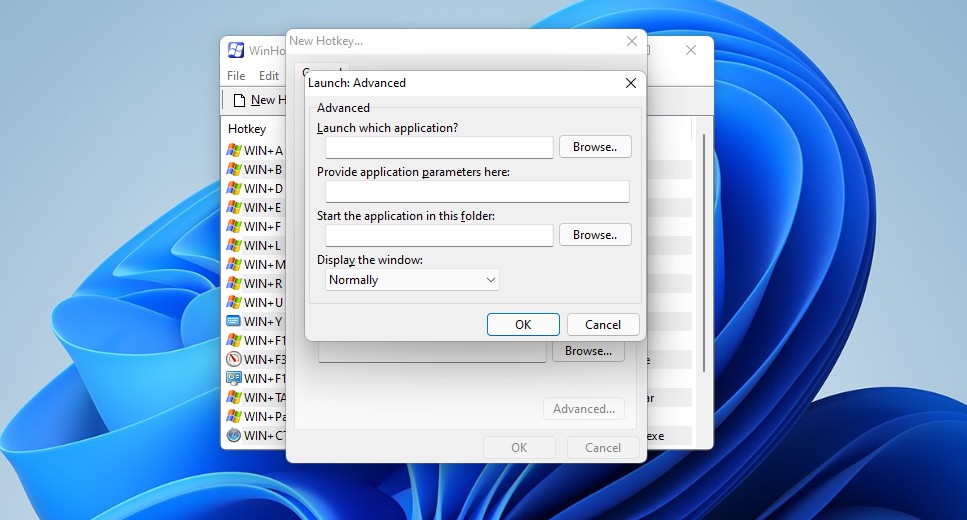 Cửa sổ Launch: Advanced
Cửa sổ Launch: Advanced - Nhấp vào nút OK để thoát khỏi cửa sổ Launch: Advanced.
- Sau đó, nhấn nút OK trên cửa sổ New Hotkey để thêm phím tắt.
Sau đó, cửa sổ cấu hình WinHotKey sẽ bao gồm phím tắt tùy chỉnh của bạn.
Bây giờ, bạn có thể nhấn phím tắt mới của mình để mở phần mềm bạn đã chọn. Bạn có thể thay đổi phím tắt đó bằng cách chọn nó và nhấp vào Edit Hotkey. Để xóa một phím tắt, chọn nó và nhấp vào Remove Hotkey.
Bạn có thể thiết lập phím tắt để khởi chạy các chương trình Windows cũng như phần mềm của bên thứ ba. Đường dẫn thư mục C: > Windows > System32 bao gồm nhiều tiện ích tích hợp sẵn. Dưới đây là một số tính năng của Windows mà bạn có thể thiết lập phím tắt với WinHotKey:
- Control Panel: control.exe
- Task Manager: Taskmgr.exe
- Calculator: calc.exe
- Command Prompt: cmd
- Notepad: notepad.exe
- Performance Monitor: perfmon.exe
- Registry Editor: regedit.exe
- Event Viewer: eventvwr
- Services Windows: services.msc
- Optimize Drives: dfrgui
Cách Thiết Lập Phím Tắt Cho Thư Mục, Tài Liệu và Điều Khiển Cửa Sổ
Ngoài các phím tắt phần mềm, bạn cũng có thể thiết lập phím tắt để mở thư mục và tài liệu tương tự. Thay vì chọn Launch an Application trên cửa sổ New Hotkey, hãy chọn tùy chọn Open a Folder hoặc Open a Document. Sau đó nhấp vào Browse để chọn đường dẫn của tài liệu hoặc thư mục, cấu hình tổ hợp phím và nhấn nút OK.
WinHotKey cũng cho phép bạn thiết lập phím tắt cho sáu hành động điều khiển cửa sổ khác nhau. Để thiết lập phím tắt như vậy, chọn tùy chọn Control the Current Window trên cửa sổ New Hotkey. Sau đó, bạn có thể chọn các tùy chọn thu nhỏ, phóng to, khôi phục, chuyển đổi, thay đổi kích thước và di chuyển cửa sổ cho phím tắt.
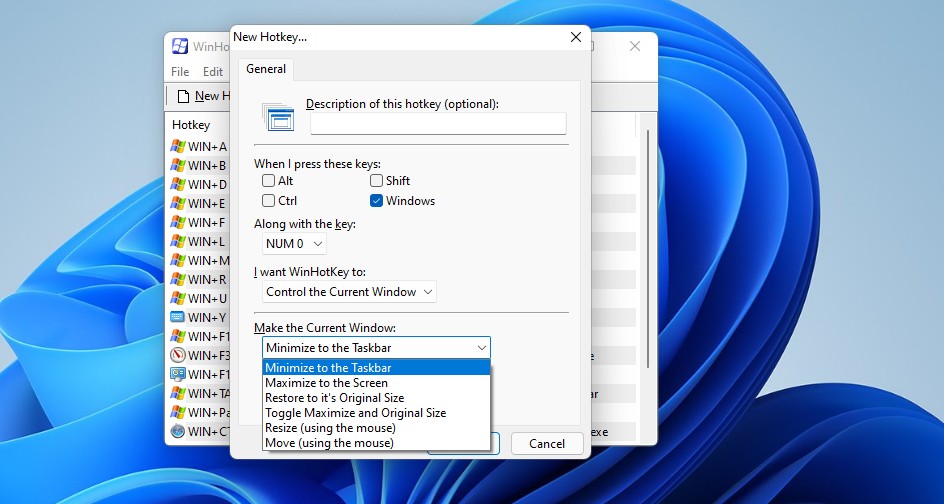 Menu thả xuống Make the Current Windows
Menu thả xuống Make the Current Windows
Cách Tạo Phím Tắt Tùy Chỉnh Với HotkeyP
HotkeyP là một ứng dụng thay thế tốt cho WinHotKey để tạo phím tắt bàn phím tùy chỉnh trên Windows. Giống như WinHotKey, nó là một ứng dụng miễn phí và nhẹ, phù hợp với hầu hết các nền tảng Windows. Nó cho phép bạn thiết lập phím tắt tùy chỉnh để mở tệp và thư mục của người dùng, chạy chương trình và kích hoạt nhiều chức năng. Đây là cách bạn có thể tải và chạy HotkeyP:
- Mở trang HotkeyP trên Softpedia.
- Nhấp vào nút Free Download của HotkeyP.
- Chọn External Mirror – X64 để tải tệp ZIP. Một trang Sourceforce sẽ mở ra từ đó HotkeyP sẽ tự động tải xuống.
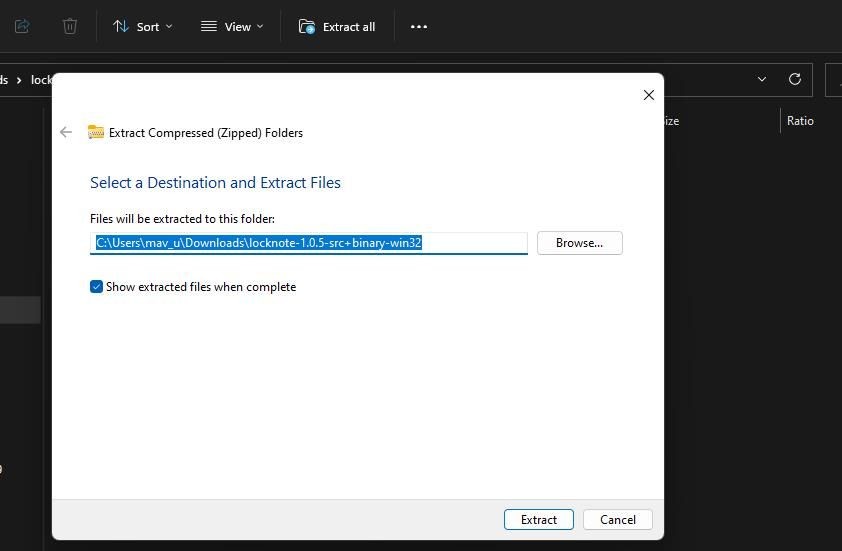 Công cụ giải nén tệp nén
Công cụ giải nén tệp nén - Nhấp đúp vào tệp HotkeyP.exe bên trong thư mục đã giải nén hotkeyp_64bit.
Bây giờ, bạn sẽ thấy cửa sổ HotkeyP trống. Bạn có thể điền vào cửa sổ đó bằng cách thêm một số phím tắt tùy chỉnh mới. Đầu tiên, hãy thử thiết lập một phím tắt mở phần mềm trên PC của bạn như sau:
- Nhấp vào nút Add.
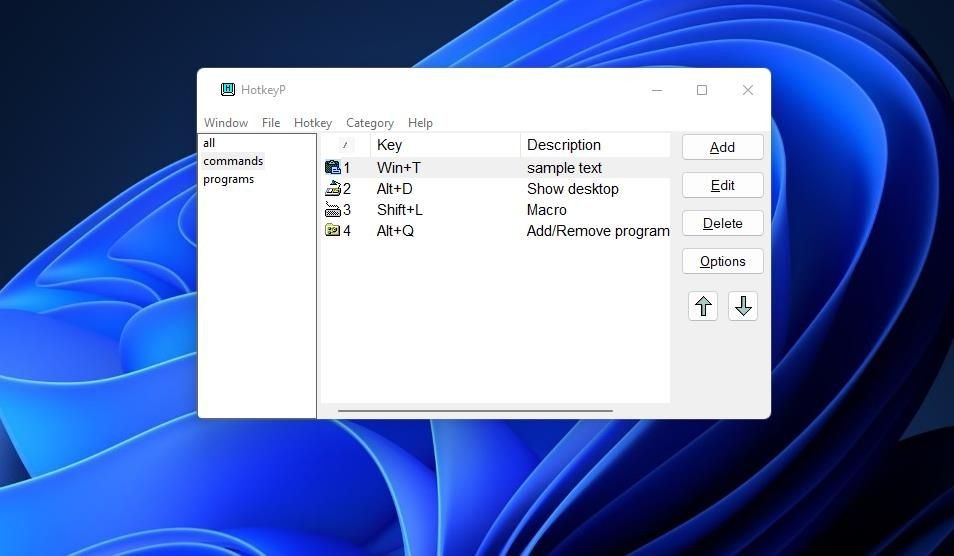 Cửa sổ HotkeyP
Cửa sổ HotkeyP - Nhấn nút … (dấu ba chấm) cho hộp Command.
- Chọn tệp EXE (ứng dụng) của một chương trình để phím tắt mở.
- Sau đó, nhấp vào hộp trống bên cạnh các ô kiểm và nhấn một phím trên bàn phím để thêm vào phím tắt.
- Tiếp theo, chọn một trong các ô kiểm Ctrl, Shift, Alt, và Win để thiết lập phím điều khiển cho phím tắt.
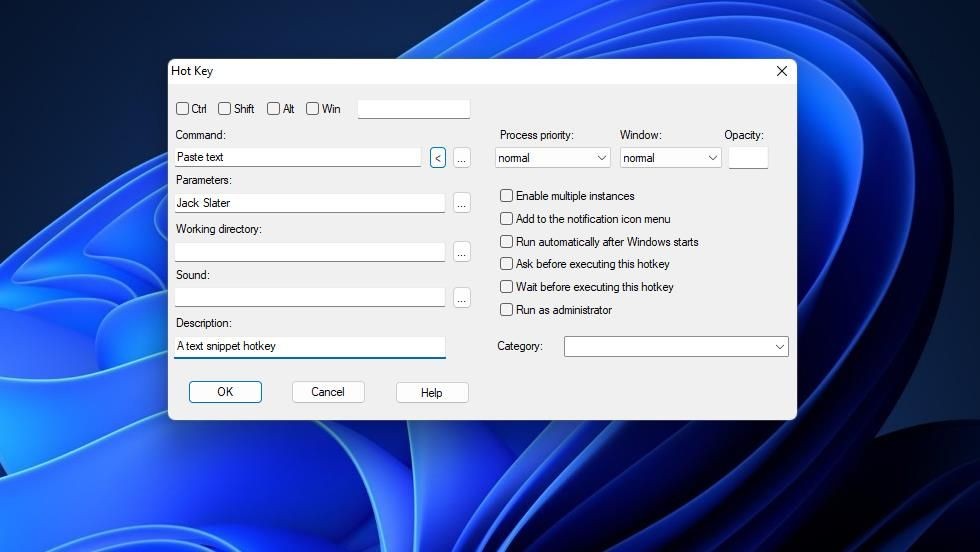 Cửa sổ Hot Key
Cửa sổ Hot Key - Chọn OK để thêm phím tắt tùy chỉnh mới.
- Bây giờ, bạn sẽ thấy phím tắt mới bạn đã tạo được bao gồm trong các danh mục all và programs trên cửa sổ HotkeyP. Nhấn phím tắt mới bạn vừa thiết lập để khởi chạy chương trình đã chọn.
Có thêm các tùy chọn bạn có thể chọn để cấu hình cách phím tắt khởi chạy chương trình. Ví dụ, chọn Run as administrator để thiết lập chương trình mở với quyền quản trị. Hoặc thiết lập phần mềm chạy với độ ưu tiên cao hơn bằng cách chọn tùy chọn high hoặc above normal trên menu thả xuống Process priority.
Bạn có thể thiết lập phím tắt tùy chỉnh để mở tệp và thư mục của người dùng tương tự. Để làm điều đó, nhấp vào nút … trong cửa sổ Hot Key và chọn một tệp hoặc thư mục của người dùng thay vì một ứng dụng. Thiết lập phím tắt bàn phím với các thiết lập khác.
Để thiết lập một số phím tắt hệ thống, đa phương tiện, cửa sổ và hiển thị với HotkeyP, nhấp vào nút Add trên cửa sổ Hot Key. Di chuyển con trỏ qua menu con Windows, Display, Multimedia, hoặc System. Chọn một chức năng (hoặc hành động) để gán cho phím tắt. Ví dụ, bạn có thể thiết lập phím tắt tắt Windows bằng cách chọn Shutdown trên menu System.
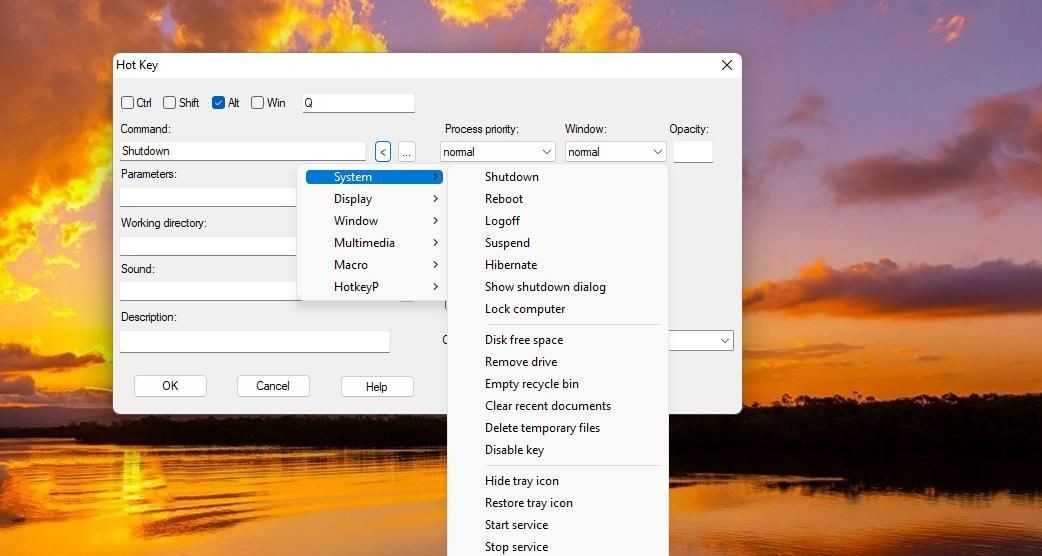 Tùy chọn Shutdown
Tùy chọn Shutdown
Bạn có thể thay đổi cài đặt phần mềm chung cho HotkeyP bằng cách nhấp vào nút Options. Điều này sẽ mở cửa sổ Options bao gồm nhiều cài đặt phần mềm khác nhau. Đảm bảo ô kiểm Start automatically at Windows startup được chọn trên tab General. Sau đó, HotKeyP sẽ tự động khởi động trong nền.
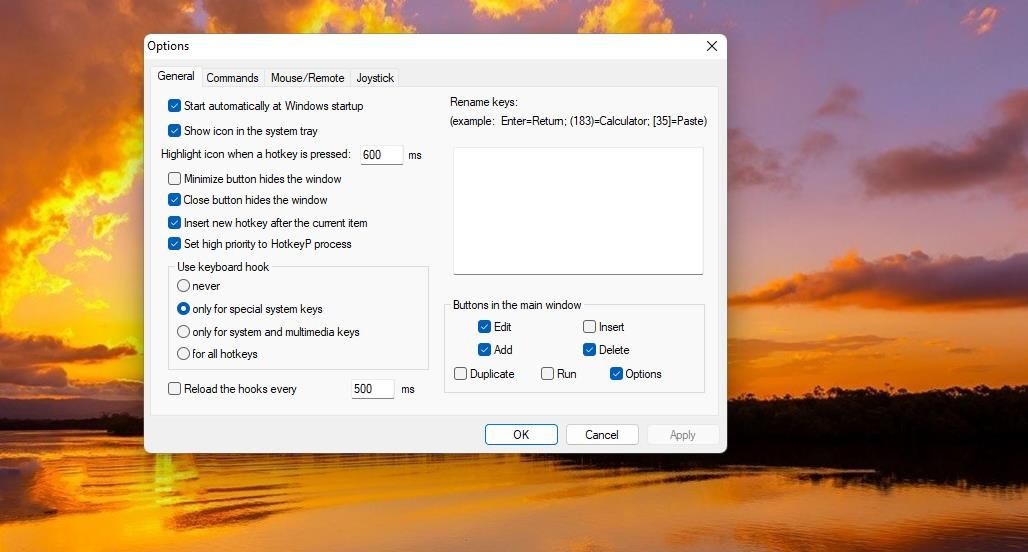 Ô kiểm Start automatically
Ô kiểm Start automatically
1. Tôi có thể tạo phím tắt để mở trang web không?
Không, cả WinHotKey và HotkeyP đều không hỗ trợ tạo phím tắt để mở trang web.
2. WinHotKey có tương thích với Windows 10 không?
Có, WinHotKey tương thích với hầu hết các nền tảng desktop của Windows, bao gồm cả Windows 10.
3. Làm thế nào để xóa phím tắt đã tạo trong WinHotKey?
Để xóa một phím tắt, hãy chọn nó trong cửa sổ cấu hình WinHotKey và nhấp vào nút Remove Hotkey.
4. Tôi có thể thay đổi phím tắt đã thiết lập trong HotkeyP không?
Có, bạn có thể thay đổi phím tắt đã thiết lập bằng cách chọn nó trong cửa sổ HotkeyP và nhấp vào nút Edit.
5. HotkeyP có thể chạy khi khởi động Windows không?
Có, bạn có thể thiết lập HotkeyP để tự động khởi động khi Windows khởi động bằng cách chọn ô kiểm Start automatically at Windows startup trong cửa sổ Options.
6. Tôi có thể thiết lập phím tắt để mở nhiều phần mềm cùng một lúc không?
Không, cả WinHotKey và HotkeyP đều không hỗ trợ thiết lập phím tắt để mở nhiều phần mềm cùng một lúc.
7. Có phần mềm nào khác tương tự WinHotKey và HotkeyP không?
Có, một số phần mềm khác như AutoHotkey và Keyboard Maestro cũng cung cấp tính năng tạo phím tắt tùy chỉnh.
Thiết Lập Tất Cả Các Phím Tắt Phần Mềm Bạn Cần Trên Windows Với WinHotKey
Vì vậy, bạn sẽ không cần các lối tắt trên desktop, menu Start và thanh tác vụ của Windows 11 nữa khi bạn đã có WinHotKey hoặc HotkeyP. Đây là những chương trình dễ sử dụng, giúp bạn thiết lập nhiều loại phím tắt phần mềm, thư mục và tài liệu mà không làm lộn xộn màn hình desktop của Windows. Nhược điểm duy nhất đáng chú ý của chúng là bạn không thể thiết lập phím tắt cho các trang web, nhưng chúng vẫn là những ứng dụng rất hữu ích.